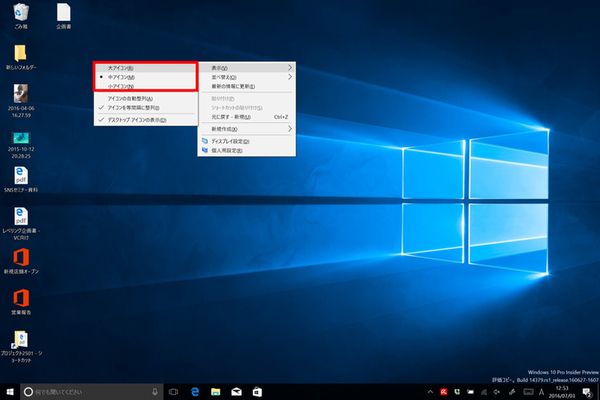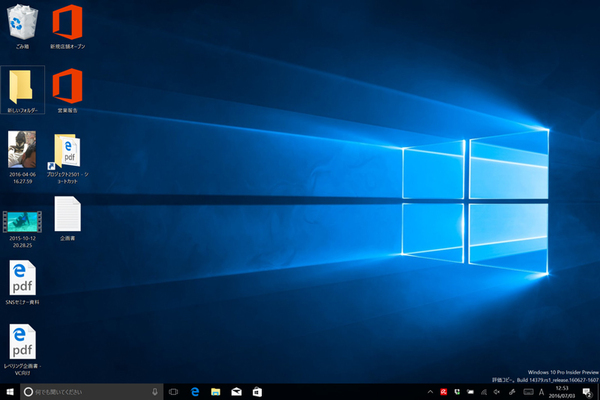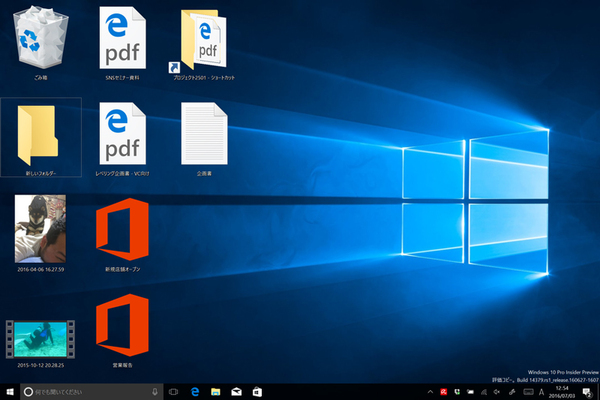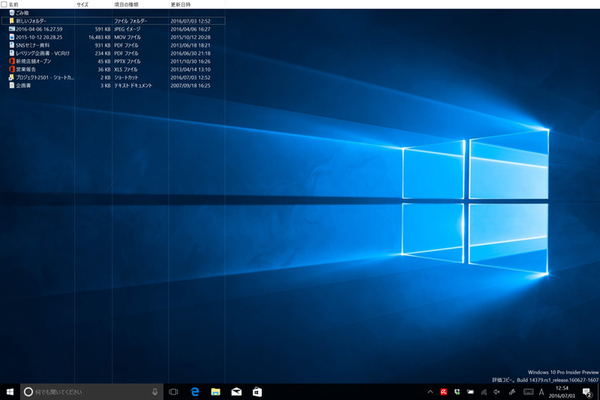Windows 10の最新情報を常にウォッチしている探偵・ヤナギヤが、Windows 10にまつわるギモンに答える本連載。
基本技から裏技・神技、最新ビルドのInsider Previewの情報まで、ドド~ンと紹介します。
調査報告
デスクトップアイコンのサイズを特大にする方法
デスクトップに置いているアイコンのサイズを調整したいという相談を受けることがある。普通に右クリックメニューから「表示」を選べばいいのだが、その場合は大/中/小しか選べないというのだ。
確かに、エクスプローラの右クリックメニューから「表示」を選ぶと、特大アイコン/大アイコン/中アイコン/小アイコン/一覧/詳細/並べて表示/コンテンツの8種類が表示される。しかし、デスクトップだと、大アイコン/中アイコン/小アイコンの3種類しか表示されない。
まず、一番簡単なのは、ショートカットキーだ。「Ctrl+Shift+1」を押せばアイコンが特大表示になる。その際、デスクトップをクリックして、他のウィンドウにフォーカスがない状態にしておくこと。ちなみに、Ctrl+Shift+2〜8もそれぞれ、大アイコン/中アイコン/小アイコン/一覧/詳細/並べて表示/コンテンツに対応している。もちろん、エクスプローラ上でも有効だ。
マウスを繋げている場合は、「Ctrlキーを押しながらホイールを回す」ことでサイズを調整することもできるが、最大サイズは「特大」のままだ。
これでズバッと解決!
ショートカットの「Ctrl+Shift+1」キーを押せば特大表示になる。Ctrlキーを押しながらマウスホイールを回してもサイズを調整できる
Windows 10探偵団は毎週、月・水の午前9:00、日曜日の12:00に更新します。お楽しみに!
週刊アスキーの最新情報を購読しよう